Ketika kita ada tugas dari sekolah atau pun kita sebagai Operator Sekolah kita sewajibnya tahu bagai mana cara membuat Page Layout Potrait dan Landscape dalam satu file yang sama di Ms Word .Biasanya dalam satu dokumen Microsoft Word ( satu file MS Word). Page Layout orientation umumnya sama yaitu Potrait semua dan Landscape semua . Nah Bagaimana kalau isi dokumennya menghendaki berbeda? , misalkan pada halaman pertama adalah Potrait , halaman kedua adalah Landsacape dan seterusnya. Tentunya kita yang masih awan atau baru pertama kali belajar sunguh sulit bagaimana cara merubahnya .
Namun dengan sabar dan berusaha mencari tahu dengan cara searching di Internet akhir saya mengetahui cara-caranya dengan tidak cukup sulit . Untuk membuat halaman - halaman dengan format page Layout yang berbeda-beda dalam satu file di MS Word , Ikuti langkah - langkah berikut ini :
1. Hal yang pertama adalah masuk dahulu ke MS Word . Maka akan muncul gambar seperti dibawah ini :
2.Setelah itu , cari menu Page Layout , kemudian coba cari lagi Breaks kemudian lihat pilihannya :
- Page
- Coloumn
- Text wrapping
Sections Breaks
- Next Page
- Continous
- Even Page
- Odd Page
Nah setelah muncul pilihan diatas kemudian Next Page . Setelah mengklik Next Page kemudian cari tanda panah dibawahnya , untuk lebih jelasnya lihat dibawah ini :
Setelah mengklik panah dipojok bawah kanan maka akan muncul lagi gambar seperti dibawah ini :
Nah lihat potrait pada halaman word kita sedang aktif yang ada huruf A dalam kertas , nah untuk mengubahnya tinggal klik ke sebelah kanannya menjadi landscape .
Nah setelah landscape dipilih kemudian pilih pada apply to , kemudian pilih this section dan kemudian klik ok , maka tampilan akan berubah menjadi potrait pada halaman 1 dan landscape pada halaman 2 dalam satu file , untuk lebih jelasnya lihat gambar dibawah ini :
maka selesai sudah cara membuat Page Layout Potrait dan Landscape dalam satu file sama di MS World , sekian dan semoga bermanfaat terima kasih .

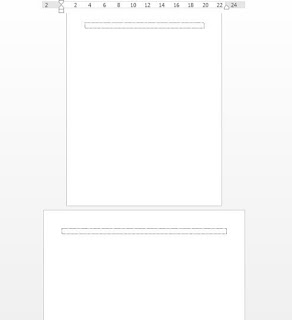





0 Response to "Cara membuat Page Layout Potrait dan Landscape dalam satu File Sama di MS Word "
Post a Comment